Содержание

1. Использование андроид-устройства в качестве точки Wi-Fi
Если смартфон или планшет, а также подключаемый через него к Интернету компьютер (ноутбук), оснащены модулями Wi-Fi, Android-устройство можно превратить в Wi-Fi точку. Необходимо в настройках Android найти пункт «Точка доступа Wi-Fi». Путь к нему зависит как от версии Android, так и от конкретной ее прошивки. Найти его не сложно. Чаще всего пройти к этому пункту в меню смартфона (планшета) можно одним из следующих способов: • Настройки ⇒ Сеть ⇒ Модем и точки доступа • Настройки ⇒ Беспроводная сеть ⇒ Режим модема • Настройки ⇒ Система ⇒ Режим модема • Настройки ⇒ Беспроводные сети ⇒ Ещё ⇒ Режим модема.
Если нажать на пункт «Точка доступа Wi-Fi», откроется меню, в котором нужно щелкнуть по «Настройка точки доступа», в соответствующих полях указать название сети (любое), выбрать тип защиты «WPA2 PSK», а также прописать пароль доступа к будущей точке Wi-Fi. Затем сохранить внесенные изменения и включить точку доступа Wi-Fi.
Порядок подключения компьютера к такой точке стандартный: запустить на компьютере поиск доступных Wi-Fi сетей, выбрать среди найденного созданную точку и подключиться к ней, используя пароль, указанный в настройках Android.
2. Использование андроид-устройства в качестве USB-модема
Для реализации этого способа, кроме смартфона или планшета, потребуется также шнур, которым это устройство подключается к разъему USB компьютера. Порядок действий следующий: 1. Соединить смартфон или планшет с компьютером при помощи шнура; 2. На смартфоне (планшете) обязательно проигнорировать предложение Андроид о подключении устройства к компьютеру в качестве USB-накопителя. Затем зайти в настройки Android, найти пункт «USB модем» и активировать его. Находится этот пункт обычно рядом с пунктом «Точка доступа Wi-Fi» (см. в предыдущем пункте этой статьи); 3. На компьютере после этого автоматически начнется процесс установки драйвера обнаруженного модема. Пользователю необходимо будет просто ответить на несколько вопросов (разрешить подключение компьютера к обнаруженной сети, указать предпочитаемый тип этой сети и т.д.) и дождаться завершения подключения. О подключении компьютера к Интернету появится сообщение в области уведомлений Windows (в правом нижнем углу экрана, возле часов). Если на компьютере используется старая версия Windows (Windows XP или более ранняя), скорее всего, драйвер модема автоматически не установится. Его придется предварительно найти и скачать с сайта производителя смартфона (планшета), а также самостоятельно установить на компьютере. Драйвер модема для смартфона (планшета) может также поставляться на оптическом диске, который часто входит в комплектацию мобильного устройства. Примечательно, что при использовании смартфона или планшета в качестве USB-модема, компьютер может выходить в Интернет не только через его модуль 3G. Если андроид-устройство подключено к Интернету через Wi-Fi, то и компьютер будет использовать это подключение. Таким образом, андроид-смартфон или планшет способен заменить собой не только 3G USB-модем, но и Wi-Fi USB-адаптер.
Подключить интернет на планшет — наверное, это первое, о чем думает каждый владелец мобильного устройства, лишь взяв его в руки. Сегодня интернет нужен не только для связи: уже давно многие программы, помимо мессенджеров и почты, и даже некоторые игры требуют постоянной связи с интернетом.
Выбрать лучший интернет для планшета вы сможете исходя из конкретных условий, в которых собираетесь им пользоваться. Например, для тех, кто пользуется устройством только дома, и для людей, находящихся в активном движении и постоянно на связи, будут оптимальными разные варианты подключения.
Существует несколько способов, как подключить планшет к интернету. Выбор будет зависеть от конфигурации вашего устройства, наличия дополнительного оборудования, а в некоторых случаях и от вашего географического местоположения.
Содержаниескрыть1Подключение по Wi-Fi2Подключение планшета через компьютер3Мобильные сети4Подключение через смартфон5Видео инструкция настройки интернета на планшете
Подключение по Wi-Fi
Это вариант для домашнего подключения: если в дом или квартиру проведен проводной интернет, мобильные устройства можно подключать через Wi-Fi-роутер. Для этого нужно:
- включить Wi-Fi в настройках планшета;
- запустить поиск сетей и найти нужную (обычно она первая в списке, так как обеспечивает самый сильный сигнал);
- ввести ключ безопасности, если сеть зашифрована.
После этого ваше устройство получит выход в сеть, и вы сможете использовать его как для общения, так и для просмотра видео, обмена фотографиями, чтения новостей и многих других задач.
Эту же технологию можно использовать в разных общественных пространствах: сейчас многие кафе, рестораны, образовательные или развлекательные учреждения организовывают свободный доступ для пользователей и посетителей.
Подключение планшета через компьютер
Если у вас нет Wi-Fi роутера, а компьютер подключается к всемирной паутине напрямую (по оптоволокну, витой паре, ADSL или 3G), вы можете использовать в качестве роутера его модуль Wi-Fi. Чтобы обеспечить мобильным устройствам подключение к интернету через компьютер, нужно создать на нем точку доступа посредством штатных средств ОС Windows (доступно в версии 7 и выше) или с помощью сторонней программы.
В системе Windows вам нужно будет зайти в «Центр управления сетями и общим доступом», выбрать пункт «Настройка беспроводной сети компьютер — компьютер» и далее задать параметры сети, следуя подсказкам системы.
Второй вариант многим покажется проще, так как не требует сложных манипуляций. Достаточно скачать и установить программу (пример — «Connectify»), в ее настройках задать тип шифрования и ключ безопасности сети. После этого можно подключаться мобильными устройствами по схеме, описанной в предыдущем пункте.
Мобильные сети
Технологии 3G и LTE на сегодняшний день довольно широко развиты и по скорости вполне могут конкурировать с проводными подключениями. Мобильный интернет — хороший способ для тех, кто думает, как настроить интернет на планшете, если нет постоянного доступа к Wi-Fi.
Практически все модели планшетов сейчас комплектуются радиомодулями под СИМ-карты для совершения звонков, отправки СМС и, конечно, выхода в сеть. Изучите тарифы своего оператора и подключите подходящий для вас, учитывая планируемый объем трафика и/или время пользования.
Настройки от оператора обычно приходят автоматически после установки карты, вам останется только включить передачу данных в настройках планшета. Если этого не произошло, свяжитесь с оператором и узнайте параметры точки доступа для ручной настройки.
Некоторые пользователи, имея устройство с двумя слотами под СИМ-карты, для звонков используют одну из них, а вторая «симка» ставится только для интернета — если второй оператор предлагает более выгодный тариф, чем первый.
Но как подключить интернет на планшет, если в нем не предусмотрена установка СИМ-карты? В этом случае поможет 3G-модем. Он позволяет установить интернет-подключение на устройствах, не оснащенных слотами для СИМ-карт: компьютерам, ноутбукам и планшетам без радиомодуля.
3G-модем подключается к планшету через OTG-кабель — специальный короткий кабель для связи со сторонними устройствами по USB. При подключении он будет распознан как СИМ-карта, то есть дальнейшие ваши действия будут аналогичными предыдущему пункту: включить передачу данных, и если настройки не пришли автоматически, то создать и настроить точку подключения вручную по данным оператора.
Подключение через смартфон
И последний способ, перекликающийся со всеми вышеописанными: активную точку доступа Wi-Fi можно создать и на смартфоне. Получая мобильный интернет через сеть 3G, большинство смартфонов обладают функцией создания Wi-Fi -точки, которую также называют «Хотспот».
Включите функцию «Хотспот» или «Режим модема» (название зависит от модели устройства) в настройках смартфона и запустите на своем гаджете поиск сетей Wi-Fi. После обнаружения нужной сети введите ключ безопасности (он будет виден на смартфоне при настройке точки) и выполните подключение.
Однажды разобравшись, как включить интернет на своем мобильном устройстве, вы можете больше не задаваться этим вопросом: однократно выполненная настройка сохранится, и дальнейшие подключения будут выполняться автоматически. Вам останется просто включить планшет и пользоваться нужными программами и любимыми играми без ограничений.
ПОХОЖИЕ СТАТЬИ:Можно ли с телефона перевести деньги на банковскую картуЧто делать если iPad не реагирует на прикосновенияЧто делать если iPhone «не видит» сим карту?Повышенная емкость аккумулятора в iPhone 7 и iPhone 7 Plus увеличила их автономность
Если так сложилось, что у вас нет Wi-Fi роутера, а интернет на планшете необходим, то вы вполне можете использовать ваш компьютер для раздачи интернета по USB.
- Прежде всего скачайте и установите Android SDK для Windows от сюда.
- Теперь нужно разрешить вашему компьютеру делиться интернет с другими устройствами. Для этого войдите в Панель управления, выберите раздел “Сеть и Интернет”, затем “Центр сети и общего доступа и Управление сетевыми подключениями”. В открывшемся окне выберите ваше подключение к интернету, нажмите на нём правой кнопкой и откройте свойства подключения. Затем перейдите во вкладку “Общий доступ” и отметьте пункт “Разрешить другим пользователям сети использовать подключение к Интернету данного компьютера“.
- Теперь пора подготовить ваш планшет к подключению. Для этого зайдите в “Настройки” планшета, выберите пункт “Для разработчиков” и активируйте режим “Отладка по USB”, поставив напротив него галочку.
- Что ж, пора подключить планшет к компьютеру. Соедините USB кабелем оба устройства. Если Windows выдаст запрос на установку драйверов, согласитесь и подождите пока драйвера установятся. После этого перезагрузите компьютер и снова подключите планшет по USB.
- Теперь скачайте и распакуйте этот архив. Найдите в списке файлов программу AndroidTool.exe и запустите её.
Используемые источники:
- https://www.chaynikam.info/internet_cherez_android.html
- https://appsgames.ru/raznoe/internet-na-planshet/
- https://feetch.com/2013/11/kak-planshet-podkljuchit-k-internetu-cherez-kompjuter.html

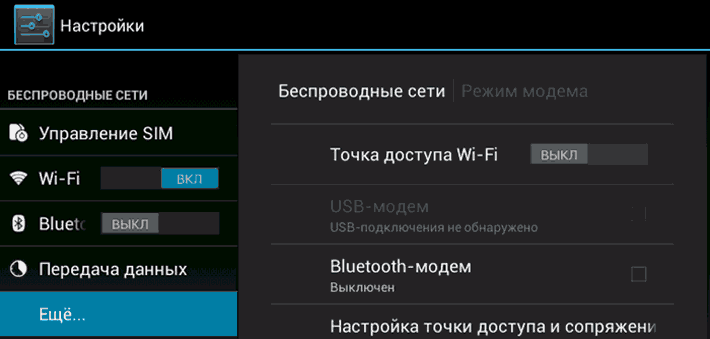
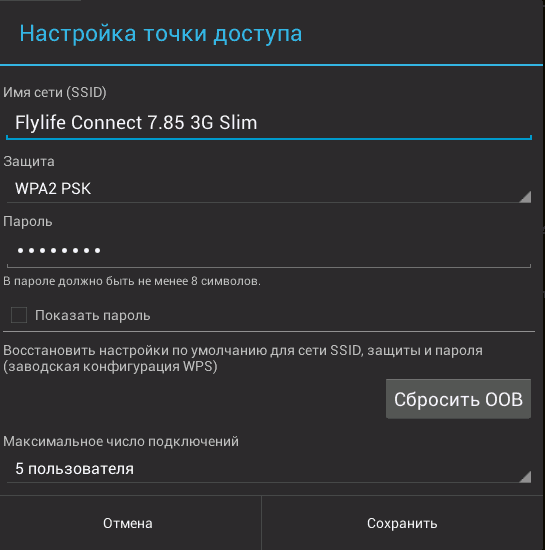
 WiFi роутер с СИМ картой 3G-4G и Внешней Антенной Для Дачи — Обзор Модема RF-Link R850
WiFi роутер с СИМ картой 3G-4G и Внешней Антенной Для Дачи — Обзор Модема RF-Link R850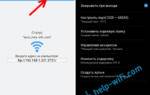 Как подключить планшет к компьютеру через wifi
Как подключить планшет к компьютеру через wifi Нет подключения к интернету: почему появляется проблема и как от нее избавиться — инструкция
Нет подключения к интернету: почему появляется проблема и как от нее избавиться — инструкция

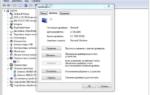 Как подключить телефон Андроид к компьютеру через USB или Wi-FI?
Как подключить телефон Андроид к компьютеру через USB или Wi-FI? Как подключить планшет к интернету через wifi?
Как подключить планшет к интернету через wifi? Шнуры для передачи данных USB, USB 2.0, USB 3.0
Шнуры для передачи данных USB, USB 2.0, USB 3.0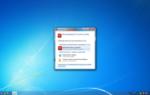 Как подключить смартфон на Android к домашней LAN-сети через кабель: пошаговая инструкция
Как подключить смартфон на Android к домашней LAN-сети через кабель: пошаговая инструкция